
Program Todo pctrans s EaseUS-a omogućuje vam prijenos (migraciju) instaliranih programa, postavki, profila i korisničkih podataka između računala. PCTrans možete koristiti za prijenos trenutnog korisničkog okruženja prilikom zamjene računala, prilikom ponovne instalacije sustava Windows, prilikom testiranja novih verzija sustava Windows na kompatibilnost s korisnikovim radnim okruženjem. Zahvaljujući PCTransu, ne trebate stvarati ručnu sigurnosnu kopiju podataka i ručno je implementirati na novo računalo.
Iz nekog razloga, Microsoft je prestao razvijati prilagođene alate za prijenos podataka između računala. U jednom trenutku naišla sam Windows Easy Transfer, što je olakšalo migraciju podataka s XP-a na Windows 7 tijekom XP End of Support. No, ubuduće se ovaj uslužni program nije razvio, a kompatibilan je s modernim sustavom Windows 10. Zbog toga ćete u svakom slučaju za prijenos podataka morati koristiti programe treće strane.sadržaj:
- Instalirajte EaseUS Todo PCTrans
- Premještanje podataka između računala pomoću programa EaseUS PCTrans
- Verzije i licenciranje tvrtke EaseUS Todo PCTrans
Instalirajte EaseUS Todo PCTrans
Besplatnu ili probnu verziju EaseUS Todo PCTrans možete preuzeti s linka - https://www.easeus.com/free-pc-transfer-software/. Pokrenite datoteku pctrans_free_installer.exe. Ovo je analogan C2R instalacijskom programu Microsoft Office, koji najnoviju potpunu verziju PCTrans distribucije preuzima s Interneta. Program ima potpunu podršku za ruski jezik, možete ga odabrati tijekom instalacije.
Podržane su sve verzije sustava Windows, od sustava Windows XP do najnovijih verzija sustava Windows 10.
Ako nemate izravan pristup Internetu, punu verziju PCTransa možete preuzeti na bilo koje računalo klikom na gumb "Preuzmi izvan mreže"..
Instalacija PCTransa ne uzrokuje probleme. Kliknite Next, Next, Finish.
Premještanje podataka između računala pomoću programa EaseUS PCTrans
Kada prvi put pokrenete PCTrans, pojavljuje se jednostavan izbornik koji vam omogućuje odabir jedne od opcija za prijenos podataka. Dostupne su sljedeće opcije:
- PC na PC - omogućava vam brzi prijenos podataka, programa i postavki na drugo računalo povezano na lokalnu mrežu (provedba scenarija migracije sa starog računala na novo). Ovo je jedan od glavnih čipova, zbog kojeg stječu licencu za PCTrans. Migracija podataka i aplikacija u potpunosti je automatizirana i provodi se putem lokalne mreže. Ne trebaju vam dodatni mediji, USB pogon, DVD itd..
- Prijenos slike - stvarajući sigurnosnu kopiju trenutne konfiguracije i korisničkih podataka na vanjskom mediju za kasnije raspoređivanje ove slike na drugom računalu (izvanmrežni način rada). Također, ovaj način rada može se koristiti za izvođenje redovitih sigurnosnih kopija radne stanice korisnika..
- Migracija aplikacije - jednostavan prijenos instaliranih aplikacija na drugi lokalni disk kada nema dovoljno prostora
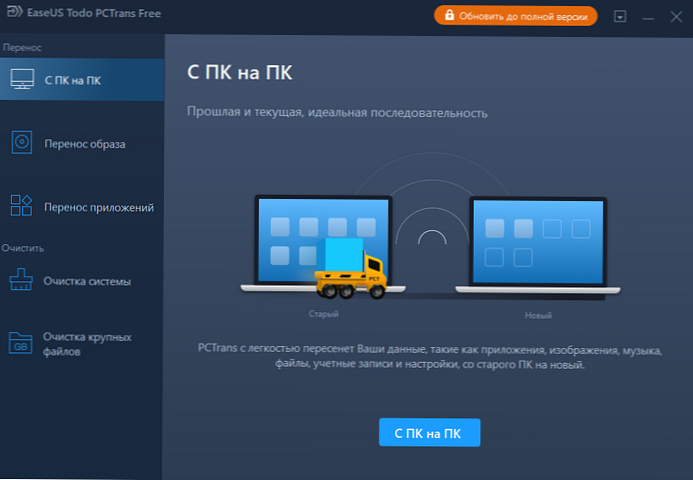
Pokušajmo s prvim načinom poslovanja - migracija podataka između računala putem mreže.
Dakle, imamo 2 računala spojena na jedan LAN. Naš je zadatak prenijeti podatke i aplikacije s prvog računala (staro računalo) na novo računalo s čisto instaliranim sustavom Windows 10.
Morate instalirati PCTrans na oba računala i pokrenuti aplikaciju na prvom računalu (izvor). Odaberite što želite prenijeti podatke između računala putem mreže.
Navedite da želite skenirati mrežu i pronaći računala na kojima je pokrenut PCTrans.
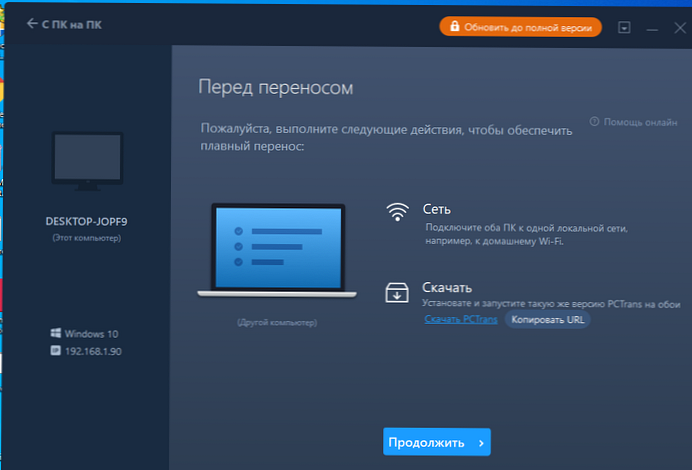
Ili možete ručno odrediti IP adresu ili ime drugog računala.
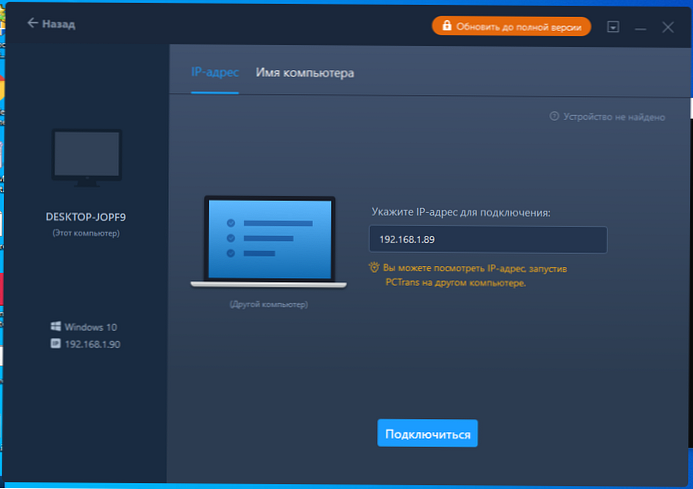
Ako se agent PCTrans nađe na drugom računalu, trebate navesti korisničko ime i lozinku za autorizaciju.
Zatim odaberite smjer prijenosa podataka:
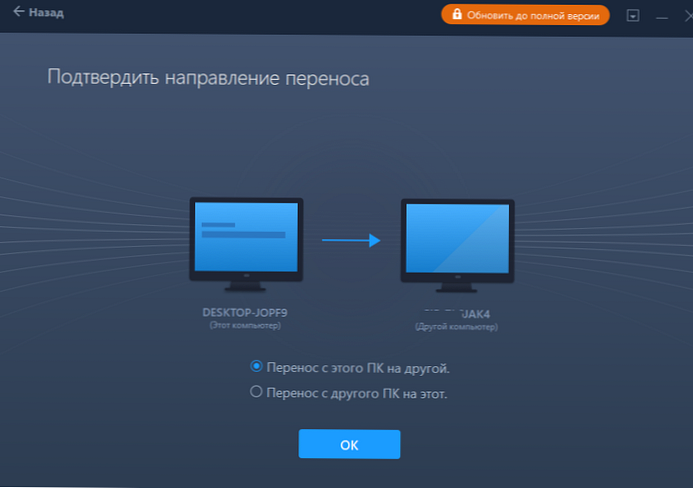
Program će skenirati vaše računalo i ponuditi za odabir instaliranih aplikacija, podataka i korisničkih profila za prijenos (prijenos korisničkih profila dostupan je samo u Pro verziji).
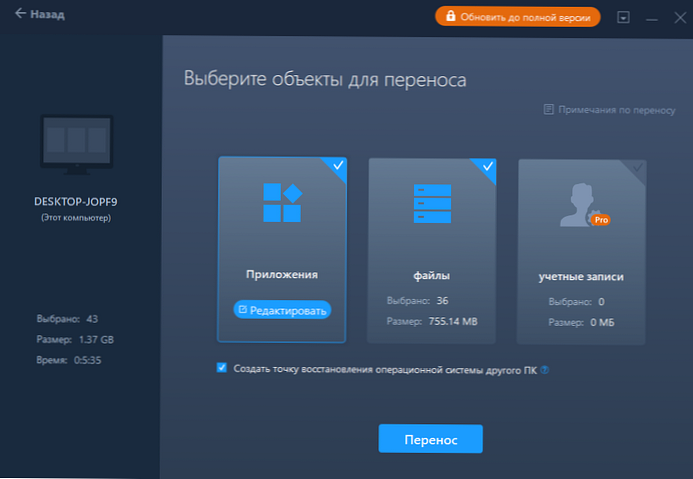
Možete ručno odabrati datoteke i dokumente koje je potrebno prenijeti na novo računalo. Što se tiče migracije aplikacija, postoji niz ograničenja. U mom slučaju od oko 30 prijava moglo bi se prenijeti samo 25 prijava.
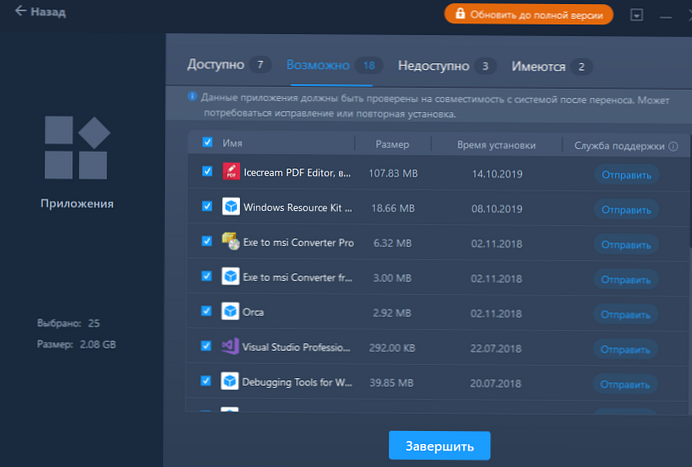
Nakon toga možete pokrenuti postupak migracije. Trenutno će se datoteke i aplikacije prenositi između računala. Nakon dovršetka prijenosa, trebate ponovo pokrenuti ciljno računalo i osigurati da su sve odabrane datoteke i programi uspješno kopirani i raspoređeni na novo računalo..
Ako želite stvoriti sliku sustava s trenutnim postavkama, instaliranim programima i korisničkim datotekama, koristite opciju Prijenos slike. U ovom će načinu PCTrans stvoriti sliku (datoteku s nastavkom .pct) na navedenom pogonu koju možete rasporediti na drugo računalo.
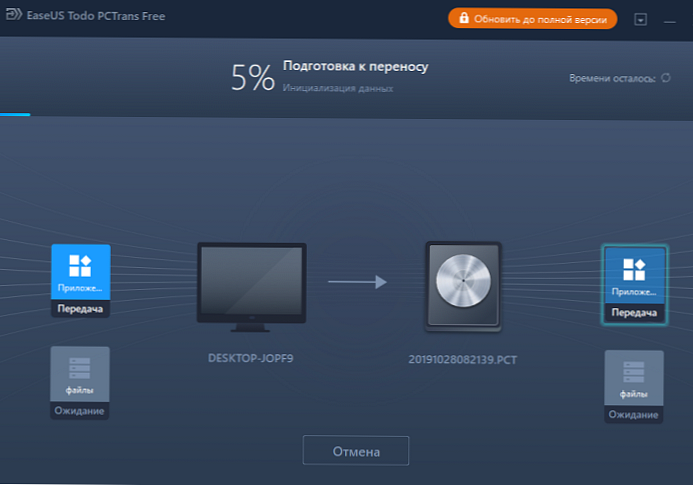
Verzije i licenciranje tvrtke EaseUS Todo PCTrans
Postoji nekoliko verzija PCTrans-a koje se razlikuju u značajkama, cijenama i ograničenjima licenciranja..
- besplatno možete prenijeti 2 aplikacije između računala i do 500 MB podataka.
- izdanje profesionalac - košta 49,95 USD, jedna licenca omogućuje upotrebu PCTransa na dva računala. Podržava prijenos korisničkih profila (uključujući domenu), postavke personalizacije, postavke sustava Windows, podatke i instalirane aplikacije.
- izdanje tehnička - košta 399 $, preporučuje se za te usluge. podršku koja često mora prenijeti korisničke podatke između računala. Licenca vam omogućuje upotrebu PCTransa na računalima tvrtke bez ograničenja.
tako, EaseUS Todo PCTrans - Ovo je jednostavan i praktičan alat koji vam omogućuje prijenos datoteka i korisničkih postavki s dva računala na mrežu ili putem izvanmrežne slike. Zahvaljujući EaseUS Todo PCTransu, možete započeti rad na novom računalu u poznatom okruženju što je brže moguće. Sve što trebate učiniti je instalirati Windows, pokrenuti EaseUS Todo PCTrans i uvesti sve postavke zajedno s instaliranim programima preko mreže ili iz sigurnosne kopije s drugog računala. tj ne morate ručno pretraživati, instalirati i konfigurirati programe treće strane koji su već konfigurirani na vašem starom računalu
Sponzorirani članak EaseUS-a.










